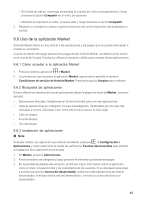Huawei M860 User Guide - Page 107
Personalización de las configuraciones de Gmail
 |
View all Huawei M860 manuals
Add to My Manuals
Save this manual to your list of manuals |
Page 107 highlights
9.2.2 Cómo pasar de una cuenta a otra 1. En la lista de correos electrónicos, presione MENU y luego presione la opción Cuentas. 2. Presione la cuenta que contiene el correo electrónico que desea leer. 9.2.3 Creación y envío de correos electrónicos 1. En la lista de correos electrónicos, presione MENU y luego presione la opción Redactar. 2. Ingrese la dirección de correo electrónico del destinatario del mensaje en el campo Para. Si desea enviar un correo electrónico a muchos destinatarios, separe las direcciones de correo electrónico por medio de comas. Es posible agregar la cantidad de destinatarios que se desee. Si desea enviar una copia (Cc) o una copia oculta (Cco) del correo electrónico a otros destinatarios, presione MENU y luego presione la opción Agregar Cc/Cco. 3. Ingrese el asunto del correo electrónico y escriba el mensaje. Si desea adjuntar una imagen, presione MENU y luego Adjuntar para seleccionar la imagen que desea adjuntar. 4. Después de redactar el correo electrónico, presione la opción Enviar. 9.2.4 Cómo contestar o reenviar correos electrónicos 1. En la lista de correos electrónicos, presione el correo electrónico que desea responder o reenviar y luego desplácese hacia abajo hasta el final del correo electrónico. 2. Presione Responder, Responder a todos o Reenviar. 3. Lleve a cabo una de las siguientes acciones: • Si ha seleccionado Responder o Responder a todos, ingrese el mensaje que desee. • Si ha seleccionado Reenviar, especifique los destinatarios del mensaje y agregue el texto adicional que desee al mensaje reenviado. 4. Presione la opción Enviar. 9.2.5 Búsqueda de correos electrónicos 1. En la lista de correos electrónicos, presione MENU y luego Buscar. 2. Ingrese las palabras clave de búsqueda en el cuadro correspondiente y luego presione . 9.2.6 Personalización de las configuraciones de Gmail 1. En la lista de correos electrónicos, presione MENU y luego presione la opción Configuraciones. 2. Configure las siguientes opciones: • Firma: presione esta opción para ingresar la firma que se agregará al final de todos los correos electrónicos que redacte. 41